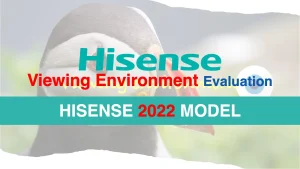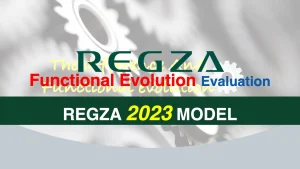USBって何?HDMIって何?使い方が分からない…。
新しく液晶・有機ELテレビを購入する際、機能面の一つとして重要なのが接続可能な端子の種類です。
最も、外部機器を接続しない環境であれば、アンテナ接続以外は全く関係の無い機能かもしれません。
しかし、ハードディスク録画やレコーダー、Blu-ray、ゲーム機、更には古い機器などなど。
これらを接続する予定の方は、用途に合わせた端子が存在するか必ずチェックが必要です。
ここでは、テレビの買換えを行う際、少しマニアックで分かりづらい「端子」について、その役割をえだまめくん( @edamamekun_ns)が優しく解説します。
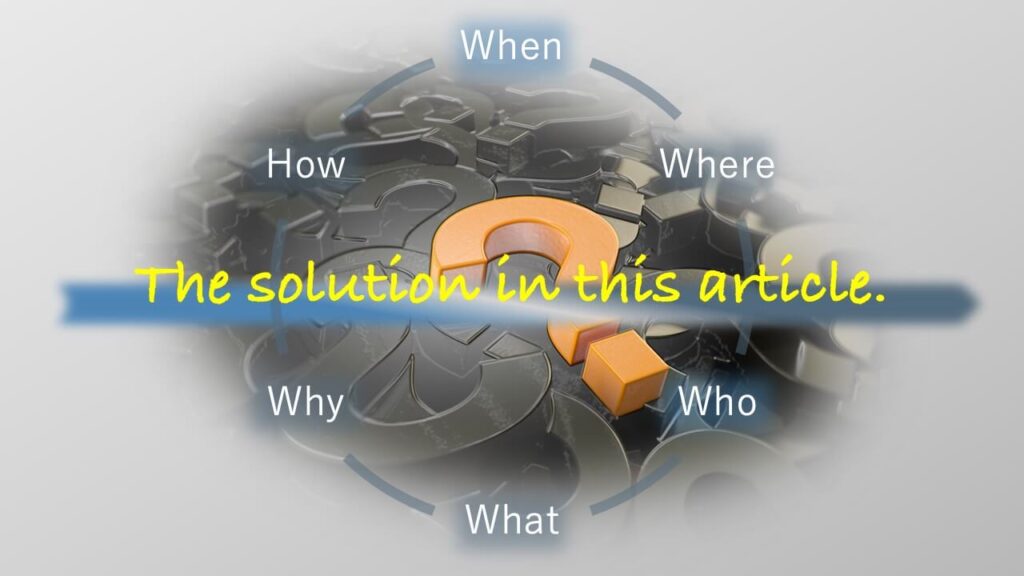
【この記事で解決する疑問と悩み】
- テレビの入力端子の種類
- テレビの入力端子の使途
- USB/HDMIの違い

長年製造業に従事し豊富な知見を活かした分析が得意なブロガー
えだまめくん
edamamekun
テレビ端子の種類は主に7つ

テレビの裏面や側面に備え付けられた端子の種類は意外に少なく7つほどです。
しかし、最新の端子にはバージョンがあり、適応できる機器や再現できる性能に大きく差が出ることを知っておきましょう。
CHECK‼︎
- アンテナ端子
- USB端子
- HDMI端子
- ビデオ入力端子
- デジタル音声出力端子
- LAN端子
- イヤホン/サブウーハー端子
各端子の使途と知っておきたい機能
古くから存在する端子については、近年大きくその使途や機能に変化はありません。
しかし、HDMIを代表する最新の機器に必要な接続端子は、映像や音声、映像資産のセキュリティー、スピードの向上などで日々進化しています。
❶ アンテナ端子

アンテナ端子については、古くから大きく変わっていない端子の一つです。
厳密には地デジ化によって端子の統一化は図られ、それ以前の二又ハダカ線をプラスネジにからませていた時代は終焉しました。
このケーブル端子の相手側が「アンテナ端子」です。テレビ本体とアンテナ側の引込端子と接続する際は、新しいケーブルに交換することをおすすめします。
ケーブル端子は劣化し易く、新しい物の方が確実にノイズをブロックしてくれます。
(写真をクリックするとAmazonにて詳細が確認できます)
地上デジタル接続
いわゆる「地デジ」を接続する端子です。
CATVならこの端子へ接続し、一般家庭で地デジ用のアンテナを立てている場合もこの端子を利用します。
BS/CS端子
地デジとは別にBS/CSのアンテナを使用している場合もこちらの端子を使用します。
BS4K放送もこの端子で受信。
❷ USB端子
テレビのデジタル化に伴い、最も重要な端子の一つになったのがUSB端子。
以前は別にレコーダーを接続しないとテレビ録画が行えませんでした。
デジタル化以降、USB端子経由でハードディスクへ直に録画できるようになり随分便利になりました。
USB端子の種類
USB端子形状は、厄介なことに現時点でtype(タイプ)が7種類ほど存在します。
しかし、テレビに接続する場合は「type-Aコネクター」のみなので、ここでは「type-Aコネクター」に関する情報を中心に解説致します。
type-Aコネクター USB2.0USB
一般的に浸透している規格がこの「type-Aコネクター」で、現行の液晶・有機ELテレビは「type-Aコネクター」で接続します。
また、type Aには「USB2.0」と「USB3.0」という2つの規格(厳密にはUSB3.1もある)があり、転送速度が大きく違います。
ハイエンドなテレビの多くはUSB端子を3個所設けており、USB3.0はその内の1つだけであることが多いですね。
写真の大きい端子が「type-A USB2.0」です。
一方、小さい方は「type-C」という規格で、Mac Bookや一部のスマホに採用されており、type-Aに次いでメジャーな形状になっています。
(写真をクリックするとAmazonにて詳細が確認できます)
type Aコネクター USB3.0USB
「USB3.0」について速度の優位性があることは前項で少し触れました。
では、「USB2.0」と「USB3.0」では転送速度にどれだけの違いがあるのでしょうか?

あくまでも「理論値」ですが、USB3.0は10倍の転送速度で作業性を向上します。
デジタル関係については、理論値と比較して実用面では遅くなることが多く、USB3.0でも実質は2~3倍の速さ?
しかし、実作業面では、体感速度が2倍から3倍というのは大きな違いです。
次にUSB2.0と3.0の物理的な見分け方を解説。
こちらの大きい方のtype-A端子が「USB3.0」です。
ちょっと分かりにくいですが、端子内部が青くなっているのが「USB3.0」の特徴。写真はオス端子ですが、メス端子となるテレビ側も同じ様に3.0は青くなります。
(写真をクリックするとAmazonにて詳細が確認できます)
USB3.0の優位性を出すには注意が必要
USB3.0の速度優位性と見分け方は理解できたと思います。
しかし、USB3.0のケーブルを使用したからと言って、速度がいきなり早くなる分けではありません。
ケーブルはもちろん、テレビ側、そして相手側(例えばハードディスク)もUSB3.0の規格に準拠していなければ意味が無いのです。
テレビ側のUSB3.0端子部はテレビ録画に使用する外付けハードディスク用
ハイエンドテレビのUSB端子は3つで、その内1つが「USB3.0」であることが多いことについては既に触れました。
ほとんどのテレビが、ハードディスク録画機能についてはUSB3.0の端子を使用するように記載されています。映像の高精度化に伴い、高速化を図るのがメーカーの意図でしょう。
しかし、前述したように肝心のハードディスクがUSB3.0を準拠していないのでは話になりません。
また、準拠した製品であっても、テレビとハードディスクを繋ぐケーブルがUSB2.0だと結局は宝の持ち腐れとなります。
USB接続のハードディスクについては、端子の理解と合わせ、USB3.0のケーブルであるか必ず確認しましょう。
外付けハードディスクとテレビの適合にも注意!
録画用の外付けハードディスク(HDD)を購入する際は、所有のテレビに適合しているかどうかも必ず確認しましょう。
また、外付けハードディスクにもランクがあり、録画の方法や映像の残し方によって最適な機種を選ぶことが大事です。
お手持ちのテレビに最適な外付けハードディスクを選ぶ際には以下の記事を参考にして下さい。
❸ HDMI端子

USB端子以上に、テレビのデジタル化に伴い重要なのがHDMI端子です。
外部機器を接続しない人にとっては全く無縁の端子。
しかし、レコーダーやゲーム機、AmazonのFire TV StickもHDMI端子が必要。
今や映像と音声をまとめるのに必須の端子となっています。
HDMI端子の規格について
少し複雑なのが規格の話です。
結論としては、技術の進歩に合わせて「性能が進化」し「形状のバリエーション」が増えたということ。
ここでは簡潔にこの2点を解説します。
端子形状は3種類HDMI
CHECK‼︎
- PC、テレビ、Blu-rayプレイヤー、ゲーム機で主に使用する「type-A」
- デジタルカメラ、ビデオなどの小型機で主に使用する「type-C(ミニHDMI)」
- 更に小型でスマホ、タブレットで主に使用する「type-D」
写真は「type-A」。
テレビ側のHDMI端子は「type-A」のメスです。
接続する機器によって、ケーブルの相手側を変える必要がありますね。
ちなみにこの製品は「ハイスピード」なので、後述するバージョン(Ver.)では「2.0」にあたります。
(写真をクリックするとAmazonにて詳細が確認できます)
バージョン(ver.)の変化HDMI
バージョン(ver.)の主な変遷は3種類です。
CHECK‼︎
- プレミアム=Ver.2.0以上(4K、2.1以上は8K)
- ハイスピード=Ver.1.3~2.0(4K)
- スタンダード=Ver.1.2(フルHD)
接続機器のレベルに応じてケーブルを選択するのはUSB同様です。
肝心なのはテレビ側がどのレベルまで対応しているかなので、その点はよくチェックしましょう。
ARC対応とは?HDMI
最新のハイスペック液晶・有機ELテレビにはよくこの標記があります。
ARCとは「Audio Return Channel」 の略。
シアターシステム(外部スピーカー)接続に必要であった「光デジタルケーブル(後述)」を介さず、HDMIケーブル1本で可能とした方式です。
eARC対応とは?HDMI
更に厄介なのが、ARCの拡張版であるeARC「Enhanced Audio Return Channel」という新たな技術も加わりました。
基本的にはARCの機能と同様ですが、データ通信チャンネルを利用して伝送帯域が拡張され、その結果、従来のARCと比較して高品位な音声データの伝送を実現します。
2020年以降、高機能テレビでは標準搭載され始めた立体音響化技術のドルビーアトモスなど、デジタル技術で沢山のスピーカーを使用した状態を疑似体験できます。
立体音響化技術は従来のサラウンド(左右の音)に加え、上下の音場も再現するためより多くのデータ転送が必要となり、ARCのデータ転送量では追いつけません。
eARCは、これらの信号を再生できる外付けのBlu-rayレコーダーやサウンドバーと接続しても、きちんと全てのデータを送り音を再現してくれます。
HDCP2.2対応とは?HDMI
HDMIで映像伝送するときに用いられる著作権保護規格。その最新版が「HDCP 2.2」です。
4K放送開始によって、今までのフルHD以上の高画質な映像資産を守るために、現在のテレビでは標準的に対応されている規格です。
2014年以降のテレビでは標準装備なので、特に気にせず使用可能。
HDMIケーブルを選ぶ際の注意点
私の経験上、Ver.1.2の初期段階はHDMIの品質は最悪でした。
高級なケーブルを購入しても、ちょっとした力で内部断線したり、端子の結合部分が故障したりと使えなかったことが多かったです。
製造能力が技術についていけなかった結果でしょう。
既にHDMIは10年以上経過し、当時の品質レベルを遥かに凌駕していることは間違いない?
しかし、物理的な接触で映像と音声を司ることには変わりはなく、接触性の良い素材と信頼のあるメーカーの商品を多少高くても購入すべきです。
❹ ビデオ入力端子
今でも一部のPCや、古いビデオデッキなどで使用する機会があるのではないでしょうか?俗に言う「AV端子」です。赤、白、黄のケーブルを各端子にセットして使用しました。
更に映像を強化した「S端子」も出たりしましたが、さっぱり良し悪しが分からなかったのは私だけでしょうか?
(写真をクリックするとAmazonにて詳細が確認できます)
❺ デジタル音声出力端子
不要な人にはまったく眼中に無い端子。いったい何に使うのだろう?という人も多いのでは。これは、前述のHDMI端子でARC対応前にサラウンドシステムなどを接続するために使用していました。
ARCを対応していないHDMI機器の場合は、別にデジタル音声出力端子を使用する必要があります。
(写真をクリックするとAmazonにて詳細が確認できます)
❻ LAN端子
インターネット環境を写真のケーブルにて有線で繋ぐ端子です。
自宅に有線のLANシステムを構築している人はそう多くは無いのと、最近のテレビは別に無線LANが搭載されているため一般的にはあまり使用しません。
(写真をクリックするとAmazonにて詳細が確認できます)
❼ イヤホン/サブウーハー端子
昔のテレビ同様に、イヤホンを挿しこんで音声を聞くための端子です。端子使用中はテレビ本体のスピーカーからは音が流れません。
また、ちょっとしたウーハー(スピーカー)の接続も行えます。
(写真をクリックするとAmazonにて詳細が確認できます)
テレビ購入の際は必ず必要な端子をチェックしましょう!

この記事では「テレビに付いている入力端子|その使途を理解して最適なテレビを購入」について書きました。
この先、もっと多くの端子が出現し、古い端子は無くなって行くかもしれません。
同じ様に、外部接続機器も新しい物に次々と買い替えて行くというイタチごっこも続きます。
新技術が世に出れば当然ゲームチェンジも起こり、端子とて例外ではありません。
10年前のテレビから最新式の液晶・有機ELテレビへの買換えは結構な体力を必要とします。
その原因は10年間にわたる技術の進歩を遡って理解しなければならないからです。
- 古い機器を継続して使用したければ、新しく購入するテレビに接続できるか?
- 最新式の映像システムを再現したいけど、新しいテレビはそれに対応できるのか?
調べることが沢山あります・・・。
外部機器接続や将来の拡張性を考えるなら、必ずテレビの接続端子は確認して下さい。
以上、えだまめくん(@edamamekun_ns)の解説でした。良い買い物をして下さい♪